如何在超速浏览器中导入收藏夹?平常我们在使用超速浏览器的时候,会把一些经常访问的网站收藏到收藏夹中,这样我们就可以直接在收藏夹中打开。但是有很多的用户,在重新安装超速浏览器,都会想要把之前收藏夹的内容重新导入到新的浏览器上。那么如何在超速浏览器中导入收藏夹呢?下面小编就为大家分享在超速浏览器中导入收藏夹教程,有需要的朋友快来看看吧!

在超速浏览器中导入收藏夹教程
1、首先打开超速浏览器,然后在其界面顶部的菜单栏中找到“收藏”,如下图所示。
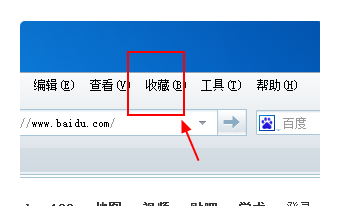
2、打开“收藏”后就可以看到超速浏览器导入和导出收藏夹的功能了。
3、点击“从其他浏览器导入收藏夹”,接着在弹出的窗口中可以选择直接导入IE浏览器的收藏夹,也可以导入HTML格式的收藏夹,选择想要导入的方式后点击“导入”就可以了,如下图所示。

以上就是关于【如何在超速浏览器中导入收藏夹-超速浏览器中导入收藏夹指南】的全部内容了。关注浏览器之家,后面的分享更加精彩!















